画像/動画などのファイルを一つのフォルダーに何十、何百とあると管理も大変になります。
予めフォルダーを作成日別に管理していると楽ですが、中々そういかない場合も多いと思います。
今回は画像/動画といったファイルに連番を付け管理しやすくする方法の紹介です。
連番を付ける方法
例として当サイトの画像を入れているフォルダーで行いますが、これは私が1つづつ名前を付けて保存しているので、名前を忘れない限り検索もしやすいわけですが、
デジカメなどの写真をPCに取り込むを『IMG123.jpg』といった名前になるかと思います。このようなファイルをいつのフォルダーで管理している人には最適かもしれません。
- フォルダーを開く/画像が入っているフォルダーを開きます。
- 連番にしたい画像を選択します。
フォルダー内の空白の部分からドラッグして複数枚の画像を選択できます。
●:1枚づつ選択したい場合は『Ctlキーを押しながらクリック』
●:ここからここまで選択したい範囲が決まっているなら、始まりの1枚目をクリックし、最後の画像を『Shiftキー押しながらクリック』
●:全体を選択する場合は『Ctrlキーを押しながらAキー 』
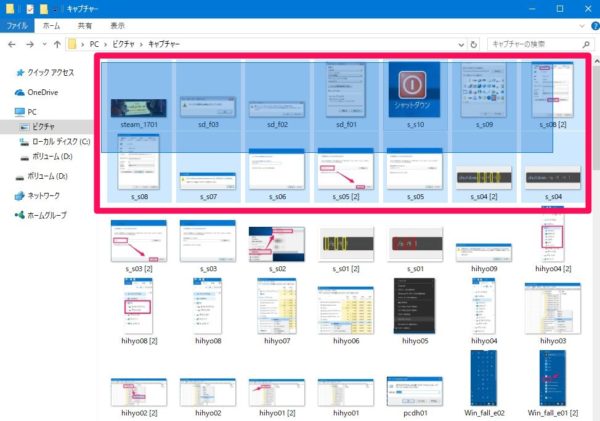
- 選択したファイルを『右クリック → 名前の変更』をクリックします。
- 管理しやすい名前決めます。
※画像では現在の日付を付けています。(17.10.)
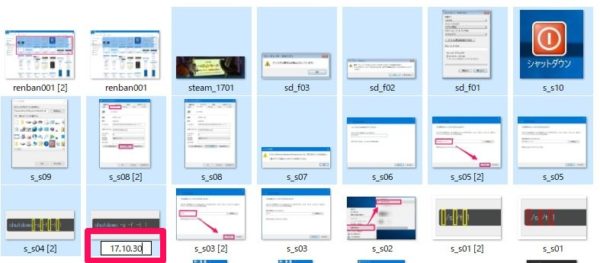
- 名前を決めると、選択したファイル名語尾に番号が振り分けられます。
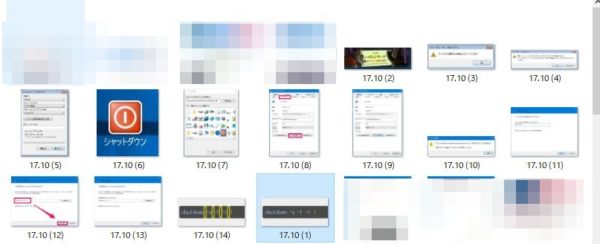
以上で操作は完了です。
まとめ
連番を付けたいファイルを選択し、名前の変更を行う。
これでだいぶ管理しやすくなると思います。さらにフォルダーを小分けにすると、より管理しやすくなると思いますが、今度はフォルダーが乱立する可能性もあるので、自身が管理しやすいようにして下さい。
また、名前の変更で間違った名前を入力し、それが連番になった場合は『Ctrl+Z』で元の名前に戻すことが出来ます。


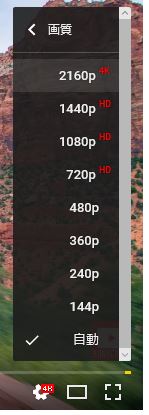
コメント